Cách xóa cookie và bộ nhớ đệm trên điện thoại Android
Trình duyệt web trên điện thoại của bạn thỉnh thoảng cần được dọn dẹp bất kể bạn sử dụng Google Chrome, Firefox hay Samsung Internet. Vì điều này giúp “giải phóng” bộ nhớ, cũng như tránh các quảng cáo phiền toái. Hãy cùng điểm qua Cách xóa cookie và bộ nhớ đệm trên điện thoại Android trong bài viết bên dưới nhé!
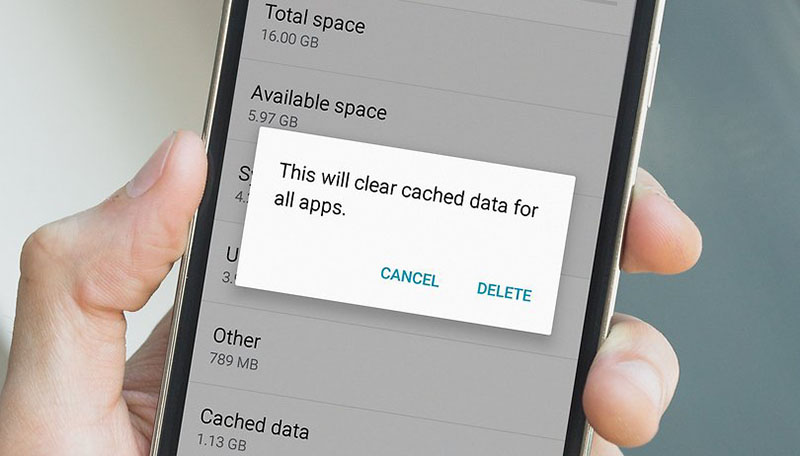
Cho dù bạn có Google Pixel 6, Samsung Galaxy S22 hay các dòng smartphone Android khác, trình duyệt của bạn sẽ “tự động” thu thập và lưu trữ dữ liệu mỗi khi bạn lướt web. Dữ liệu này tạo nên cookie và bộ nhớ cache của bạn và nó thường hữu ích. Ví dụ, nó có thể giúp bạn đăng nhập vào tài khoản của mình và tải các trang web thường xuyên truy cập nhanh chóng hơn.
Tuy nhiên dữ liệu cache này cuối cùng sẽ tích tụ, chiếm dung lượng trên điện thoại của bạn đồng thời có thể bao gồm các cookie đang theo dõi lịch sử duyệt web của bạn với mục đích phục vụ cho các quảng cáo được cá nhân hóa.
Ví dụ
Bạn sẽ thấy các quảng cáo về sản phẩm liên quan nếu trước đã truy cập vào một số cửa hàng trực tuyến để so sánh giá cả và kiểu dáng của sản phẩm đó. Ngoài ra, bạn cũng sẽ thấy các chương trình truyền hình liên quan đến các tìm kiếm trên YouTube.
Sẽ không có hại gì nếu thỉnh thoảng xóa dữ liệu này ra ngoài để giữ cho trình duyệt web của bạn gọn gàng, chạy hiệu quả và lý tưởng là bạn nên lưu trữ càng ít cookie theo dõi càng tốt.
Trên Android, các bước sẽ khác nhau một chút tùy thuộc vào loại điện thoại và ứng dụng trình duyệt web bạn đang sử dụng. Vì vậy dưới đây chúng ta sẽ xem xét cách xóa dữ liệu này trên Chrome của Google (thường là mặc định cho nhiều điện thoại Android như dòng Google Pixel), Trình duyệt Internet của Samsung (thường là mặc định trên dòng điện thoại Galaxy) và trình duyệt Firefox của Mozilla.
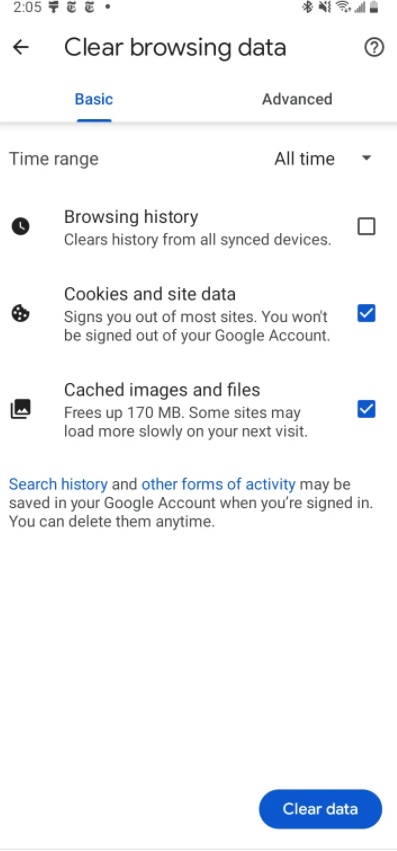
Bạn có thể xóa cookie và bộ nhớ đệm trong phiên bản Google Chrome dành cho Android bằng cách nhấn vào nút More button ở góc trên cùng bên phải của trình duyệt, được biểu thị bằng cột ba chấm, sau đó nhấn vào History, sau đó nhấn vào Clear browsing data. Bạn cũng có thể truy cập phần này từ menu Settings của Chrome, nhấn vào Privacy and Security, sau đó nhấn vào Clear browsing data..
Chrome cũng cung cấp cài đặt Basic (Cơ bản) và Advanced (Nâng cao) để xóa Lịch sử duyệt web, Cookie và dữ liệu trang web cũng như các tệp và hình ảnh được lưu trong bộ nhớ cache. Bạn có thể sử dụng menu Time range (Phạm vi thời gian) để chọn xem bạn muốn xóa toàn bộ lịch sử hay lựa chọn mốc thời gian, từ 24 giờ qua cho đến bốn tuần qua. Nhấn vào biểu tượng Advanced cũng sẽ cung cấp cho bạn quyền truy cập để xóa Mật khẩu đã lưu (Saved password), dữ liệu biểu mẫu Tự động điền (Autofill form data) và cài đặt Trang web (Site settings). Sau khi chọn những gì bạn muốn xóa, hãy nhấn vào nút Clear data.
Lưu ý: bạn cần đảm bảo thiết lập xóa chính xác những gì bạn muốn vì chúng sẽ không thể hồi phục sau khi bạn xóa đi.
Có hai cách khác nhau để bạn có thể xóa dữ liệu cookie và bộ nhớ đệm của trình duyệt Internet Samsung. Bạn có thể xóa từ trong chính trình duyệt hoặc sử dụng tính năng Cài đặt trên smartphone.
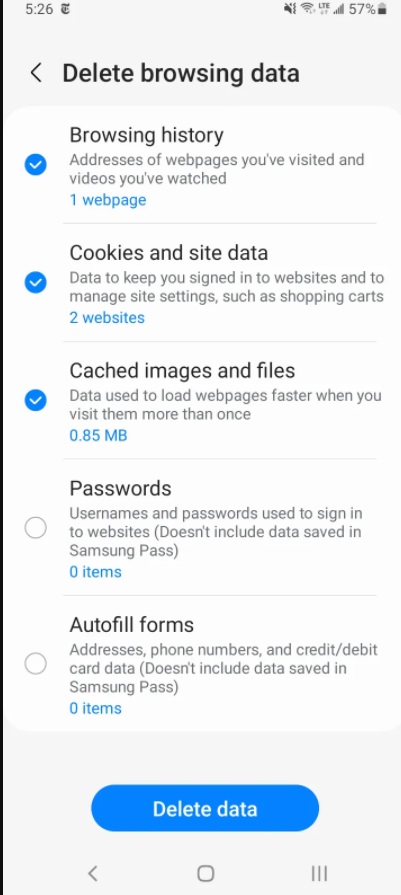
Để xóa khi đang ở trong ứng dụng trình duyệt Internet Samsung, trước tiên hãy nhấn vào nút Options ở góc dưới cùng bên phải được biểu thị bằng ba đường ngang, sau đó là Settings, cuộn xuống và nhấn vào Personal Data, sau đó nhấn vào Delete browsing data để tùy chọn xóa . Bạn có thể xóa Lịch sử duyệt web, Cookie và dữ liệu trang web, hình ảnh và tệp được lưu trong bộ nhớ cache, Mật khẩu và biểu mẫu Tự động điền. Sau khi nhấn vào Xóa dữ liệu, bạn sẽ nhận được lời nhắc yêu cầu xác nhận lựa chọn của mình trước khi xóa.
Xóa bằng tùy chọn nâng cao
Bản thân trình duyệt cung cấp khả năng tùy chỉnh cao nhất cho những gì bạn muốn xóa. Tuy nhiên, nếu bạn muốn truy cập các tùy chọn tương tự thì có thể sử dụng menu cài đặt của điện thoại. Đầu tiên, hãy mở ứng dụng Settings và nhấn vào Apps, sau đó cuộn xuống và nhấn vào Samsung Internet rồi đến Storage (Bộ nhớ).
Ở cuối Storage, bạn sẽ có các tùy chọn riêng biệt để Clear cache (Xóa bộ nhớ cache) và Clear data (Xóa dữ liệu). Nhấn vào Clear cache sẽ ngay lập tức xóa bộ nhớ cache, nhưng Clear data sẽ đưa ra lời nhắc cảnh báo bạn rằng tất cả dữ liệu của ứng dụng sẽ bị xóa vĩnh viễn, bao gồm tệp, cài đặt, tài khoản và cơ sở dữ liệu. Mặc dù nó không chỉ định cookie, nhưng cách tiếp cận “tổng thể” này sẽ tổng hợp tất cả dữ liệu hiện hành. Thế nên nếu bạn chấp nhận xóa thì sẽ khởi động lại trình duyệt Samsung Internet như thể hoàn toàn mới.
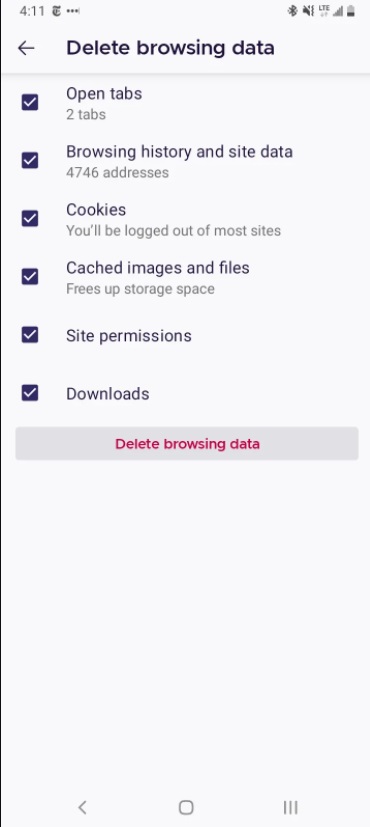
Cũng giống như với Google Chrome, bạn có thể xóa cookie và bộ nhớ đệm từ bên trong ứng dụng Mozilla Firefox. Để truy cập chức năng này, hãy nhấn vào nút More ở bên phải của thanh địa chỉ, và biểu thị bằng ký hiệu ba dấu chấm. Sau đó chạm vào Settings (Cài đặt) và cuộn xuống Delete browsing data (Xóa dữ liệu duyệt web).
Trong số ba trình duyệt mà chúng tôi đang thảo luận ở đây, Firefox cung cấp cho bạn nhiều tùy chọn nhất trong menu Xóa dữ liệu duyệt web. Nó cho phép bạn xóa mọi tab Mở hiện có, lịch sử duyệt web của bạn và dữ liệu trang web, quyền đối với trang web và thậm chí cả thư mục Tải xuống của bạn cùng với Cookie và hình ảnh, tệp được lưu vào bộ nhớ đệm.
Mặc dù bạn không thể chọn phạm vi thời gian phù hợp như cách Chrome đã làm, nhưng bạn có thể phân loại dữ liệu muốn xóa theo mong muốn.
Và Firefox có một tùy chọn bổ sung cho những người không bao giờ muốn giữ lại dữ liệu duyệt web của mình sau khi sử dụng xong ứng dụng. Bạn hãy nhấp vào Delete browsing data on quit để tùy chọn xóa các loại tệp mong muốn sau khi thoát trình duyệt. đây là một tính năng hữu ích nếu bạn muốn giữ cho trình duyệt gọn gàng và hạn chế bị đánh cắp thông tin quan trọng.
Vừa rồi là những chia sẻ về cách xóa cookie và bộ nhớ đệm trên 3 trình duyệt phổ biến. Đừng quên xóa chúng thường xuyên giải phóng bộ nhớ thiết bị của mình nhé!
Nguồn: CNET



